瞬态仿真中,动画制作是很重要的一个后处理步骤。Fluent中动画输出分为两步操作。
1 设置动画内容
在Fluent界面左侧树状菜单中的 solution animations 页面,设置动画内容。
其设置界面如下图所示。
其设置重点如下:
-
合理设置动画帧的输出频率,其可以为时间步、迭代次数或物理时间
-
关于保存类型的说明:
-
推荐类型为 HSF文件 ,HSF 为三维图片格式,后续播放和动画制作中,允许任意修改视角 -
仅需要查看瞬时状态,无需保存的动画,类型可选择为 none -
in memory 选项为直接保存在内存中,通常不推荐,因为极容易导致 Fluent 因为内存不足而崩溃 -
其他选项均为二维图片格式,不推荐 -
保存目录建议采用相对路径,绝对路径可能因为文件移动等原因导致无法保存
-
若无需中途查看动画,可忽略视角设置
-
每个动画仅能展示一个对象,需要一次展示多个对象需要在后处理中创建scene对象
2 播放动画和输出视频文件
动画输出过程中,包括两类文件:
-
CXA文件是文本文件,记录了动画各帧的对应文件 -
各帧对应的数据文件(如步骤 1 中设置的HSF文件)
两类文件缺一不可。在Fluent界面左侧树状菜单中的 playback 页面,可播放动画并输出为视频文件
其设置界面如下图所示。
使用HSF文件保存的动画,可任意调整视角进行播放。图片格式无法进行此类操作。
点击界面的 write 按钮可输出动画文件,等待若干时间后,Fluent命令行中会提示已完成输出。
输出视频的文件格式、帧速、分辨率均可在 video options 对话框进行自定义
在 playback 界面,点击 read 按钮可以读取已有的CXA文件进行动画制作而无需读取模型和结果数据。
3 注意事项
-
设置动画内容需要在计算之前进行,中途停止计算后再设置动画则无更早之前的内容(例如仿真 3s 的物理过程,计算 2s 后再设置动画,则仅能显示最后 1s 的动画,前面 2s 的内容无法加入动画中) -
添加动画制作会显著增加Fluent的运行时间,且增加的时间和动画的数量、保存频率、复杂度等因素强相关
(完)
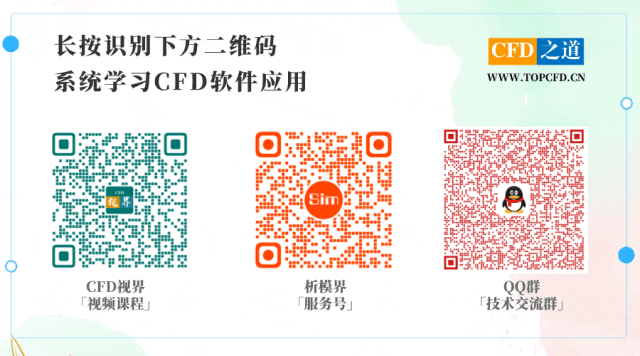
本篇文章来源于微信公众号: CFD之道








请问Fluent动画可以显示时间吗